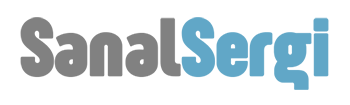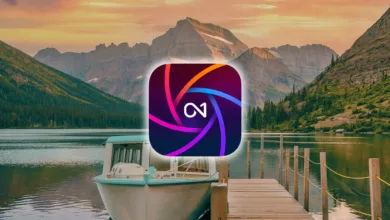Photoshop’un yeni güncellemelerinden sonra gelen, eski fotoğraflarınızı düzeltebilen ve hatta tek bir tıklamayla onları renklendirebilen yeni bir ‘Fotoğraf Restorasyon’ aracına yakından bakıyoruz.
Photoshop, son aylarda Dall-E gibi metinden görüntüye sihirbazlar tarafından ilgi odağının dışına itildi. Ancak, eski fotoğraflarınızı düzeltebilen ve hatta tek bir tıklamayla onları renklendirebilen yeni bir ‘Fotoğraf Restorasyon’ aracı da dahil olmak üzere, kendine özgü bazı akıllı AI hileleri de vardır.
Sözde ‘sinir filtresi‘ (Adobe’nin AI destekli araçlarına verdiği isim), Haziran ayından bu yana Photoshop’un beta sürümündeydi, ancak yakın zamanda uygulamanın tam masaüstü sürümüne taşındı.
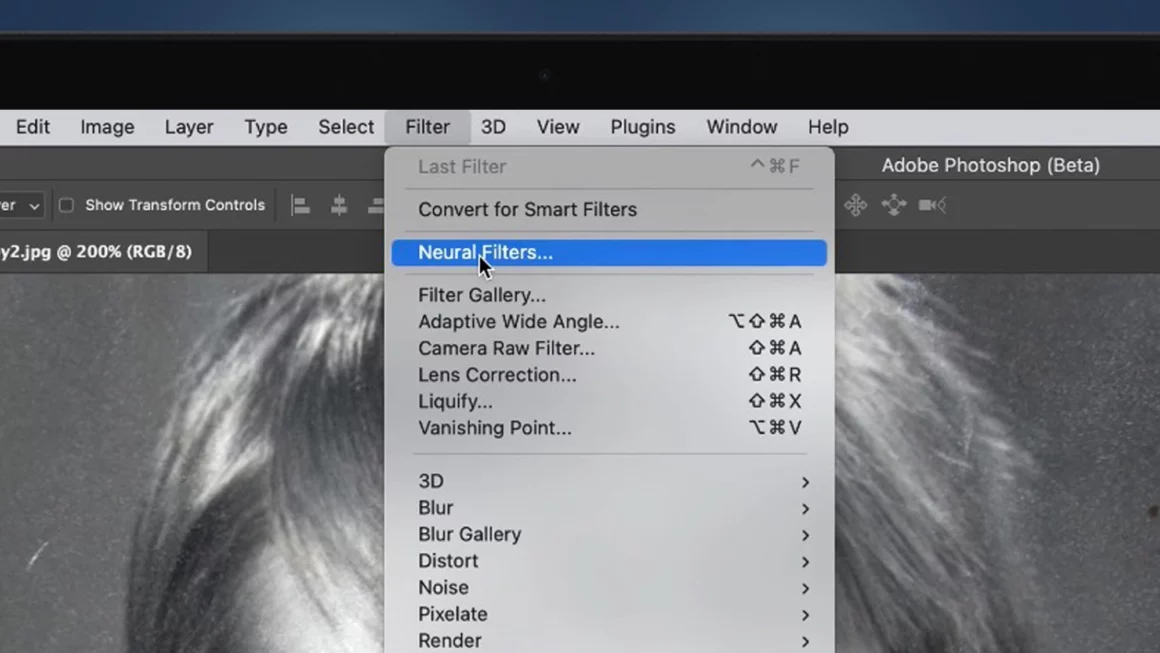
‘Fotoğraf Restorasyon’ eskimiş, yırtılmış ve solmuş fotoğrafları eski ihtişamına geri döndürmeyi teklif ediyor. Tabii ki, bu geçmişte mümkündü, ancak ya ucuz ve neşeli uygulamalar (eşdeğer sonuçlar veren) ya da Photoshop’taki klon damgası ve kanal ayırıcı hakkında derin bilgi içeriyordu.
Araç şu anda beta sürümündedir ve isteğe bağlı olarak 800 MB’lık bir indirmedir – bir görüntüyü açıp menü çubuğunda ‘Filtreler’i tıklayarak ve ardından Sinir Filtreleri’ni seçerek bulabilirsiniz. Ama eski aile fotoğraflarında onu serbest bırakmalı mısın? Ve gerçekten sizi saatlerce zahmetli işlerden kurtarabilir mi? Bunu öğrenmek için ailenin en eski fotoğrafları arasından birkaç çizik, lekeli ve sivri uçlu enstantanesinde denedim…
Photoshop’un ‘Fotoğraf Restorasyon’ aracı ne işe yarar?
Photoshop’un ‘Fotoğraf Restorasyon’ filtresine daha önce her şeyi görmüş bir sinizm duygusuyla geldiğimi söylemek yanlış olmaz. AI fotoğraf düzenleme bir süredir var ve en kaliteli sonuçlar uzun süredir zayıf.
Sonra ‘Fotoğraf Restorasyon’ filtresini çalıştırdım ve o zamandan beri çenemin yerden ayrılmadığını söylemek doğru olur. Tamamen varsayılan ayarlarına bırakılmış olsa bile, Fotoğraf Restorasyon filtresi, içinden geçtiğim her eski görüntüde kesin, bariz bir gelişme sağladı. Ve aslında, modern görüntüleri bile iyileştirecek birkaç araç sunabilir.
Belki bir Yeni Yıl hediyesi olarak yenilemeyi planladığınız bir yığın eski görüntünüz varsa, şimdi Photoshop’u güncelleme, tarayıcının tozunu alma ve işleme alma zamanı.
En azından, ‘Fotoğraf Restorasyonu’ filtresi birkaç şey yapmayı amaçlar. Renk kaymaları nötralize edilir, yüzler algılanır ve keskinleştirilir ve eski görüntüler üzerindeki yaşlanmanın solma etkilerine karşı koymak için kontrast artırılır.
Biraz can sıkıcı bir şekilde – kötü eleştiriler yazmak olumlu olanlardan daha eğlenceli olduğundan – bunlar mucizevi olmaktan yalnızca birkaç adım ötede olan sonuçlar verdi. Başlangıçta yumuşak olan görüntüler önemli ölçüde keskinleştirildi; yüzler netleşti ve yüksek hızlı 35mm filmin üretebileceği belirgin grenden muzdarip görüntüler bile ciddi şekilde etkileyici bir şekilde daha net hale geldi.
Belki bir Yeni Yıl hediyesi olarak yenilemeyi planladığınız bir yığın eski görüntünüz varsa, şimdi Photoshop’u güncelleme, tarayıcının tozunu alma ve işleme alma zamanı.
Photoshop’un ‘Fotoğraf Restorasyon’ aracı nasıl çalışır?
‘Fotoğraf Restorasyon’ filtresini tek bir tıklamayla kullanabilir misiniz? Kesinlikle yapabilirsiniz – sadece birkaç saniyelik çalışmayla bile, alet gerçekten hoş sonuçlar üretecektir.
Daha var ama. Kontrol panelinin en üstünde ‘fotoğraf iyileştirme’ ve ‘yüz geliştirme’ için kaydırıcılar bulunur ve resminize en uygun düzenleme düzeyini görmek için bunları denemeye değer. Her zamanki gibi, ne kadar az düzenlemeden kurtulursanız o kadar iyi.
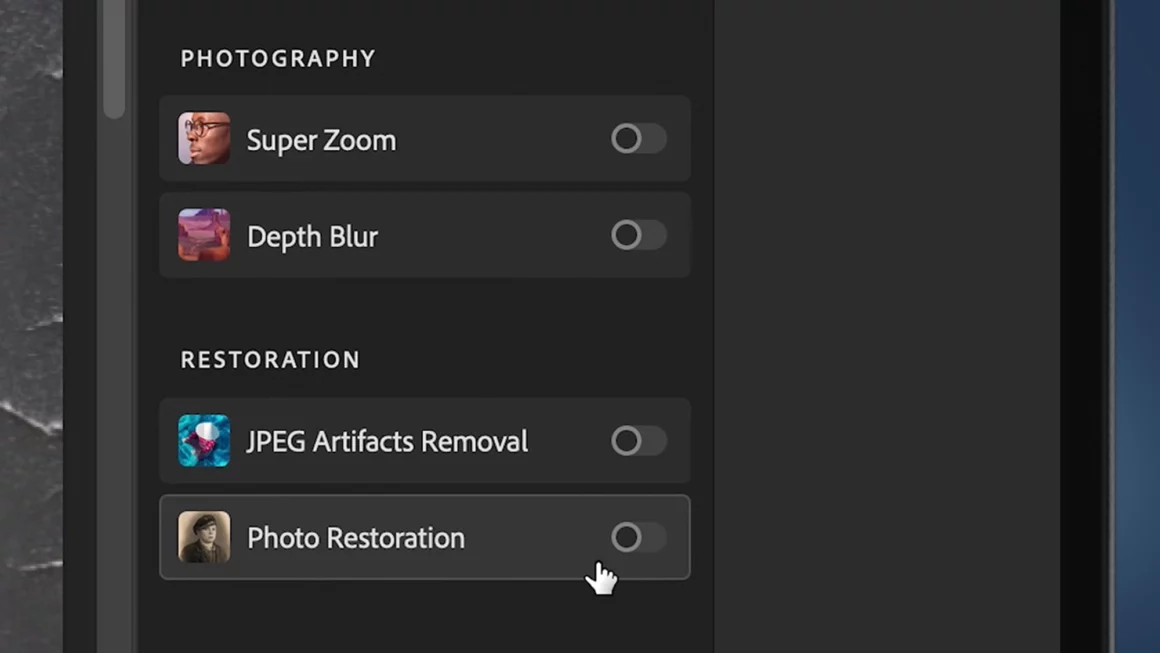
Ama bekleyin, dahası da var. Bazı nedenlerden dolayı, şovun yıldızlarından biri olmasına rağmen, ‘Çizik azaltma’ varsayılan olarak sıfıra ayarlanmıştır. Kaydırıcıyı sağa doğru çekin ve çizik giderme için tatmin edici derecede ince dişli bir yaklaşım göreceksiniz – zorlu bir yaşam sürmüş baskılar için mükemmel.
İlginç bir şekilde, performans açısından dizüstü bilgisayarımda en büyük zararı veren ‘Çizik azaltma’ oldu. ‘Fotoğraf Restorasyon’ genellikle oldukça duyarlıydı, ancak Çizik azaltma kaydırıcısını yüzde tek değiştirmek Photoshop’ta kaldı – Masaüstü bilgisayarımda bir seferde belki 15-20 saniye yanıt vermiyor.
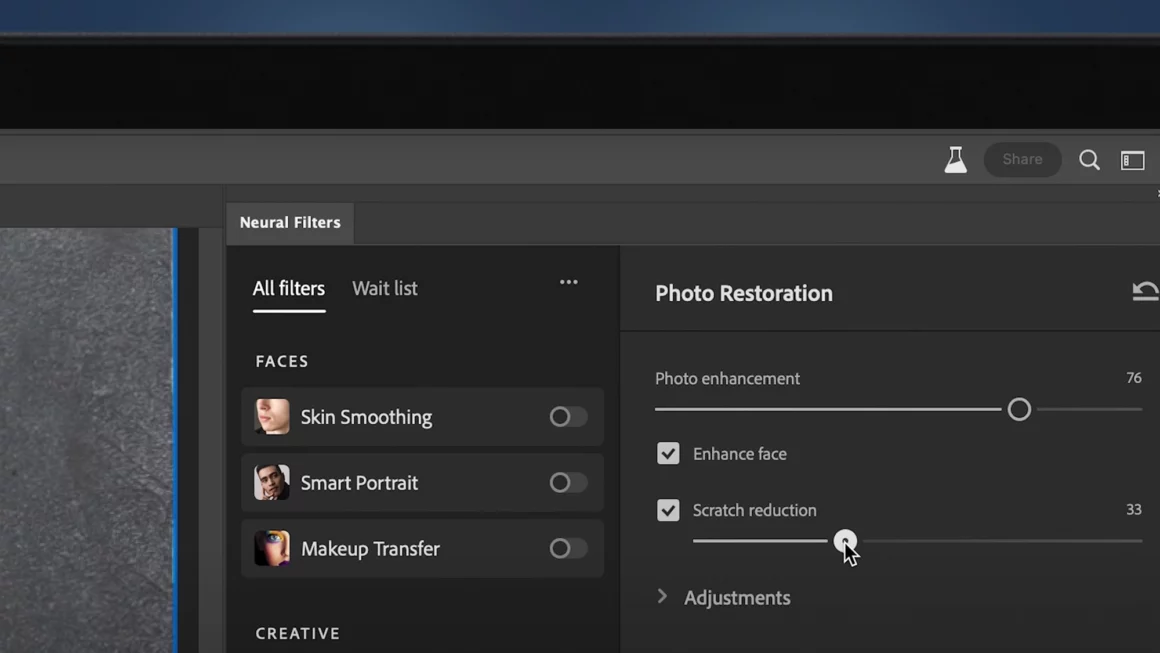
‘Ayarlar’ panelini açarsanız daha da fazlası var. Gürültü azaltma orada – varsayılan ‘Fotoğraf geliştirme’ kaydırıcısının görüntülerdeki grenlerin çoğunu hallettiğini düşünmeme rağmen, olması faydalı.
Ayrıca, yarım tonlu bir yazıcıda basılan resimler (örneğin eski dergi reklamlarını düşünün) için yararlı olan bir yarım ton eserler azaltma kaydırıcısı ve bir JPEG eserleri azaltma kaydırıcısı da vardır. Bunlardan JPEG kaydırıcısı – en azından benim test görüntülerimde – en azını yapıyor gibi görünüyordu, ancak yine de yetim, yoğun şekilde sıkıştırılmış JPEG’lerle dolu bir klasörün sahibiyseniz yararlı olabilir. En iyi sonuçlar için tavsiyem: Yapabileceğiniz en yüksek çözünürlüklü taramayla başlayın.
Test sonuçları
Photoshop’un ‘Fotoğraf Restorasyon’ filtresini eski aile fotoğraflarından üçü üzerinde test ettim. Sonuçlar genel mi? Çok etkileyici. Bunu zaten söylemiş miydim? AI fotoğraf düzenleme araçlarına yönelik yerleşik şüpheciliğimin son bir düşüşe girmiş olabileceği kadar etkileyici.


Bu muhtemelen test ettiğim serideki en sevdiğim görüntü. Grenli, soluk, çizikler ve lekelerle kaplı ve görünüşe göre, bir noktada yörünge zımparasından orta derecede şiddetli bir sürtünmeye maruz kalmış, “öncesi” ve “sonrası” arasındaki fark önemlidir.
‘Fotoğraf iyileştirme’ ve ‘Yüzü iyileştir’ kaydırıcılarını sırasıyla 50 ve 60’a ve çizik azaltmayı 14’e ayarladım. Çizik azaltma kaydırıcısını daha yükseğe ayarlamak görüntüdeki çiziklerin çoğunu ortadan kaldırsa da, aynı zamanda zor zamanlar geçirdi. öznenin yüzünün sağ tarafından geçen dikey hasar.


Ama sonuçlar mükemmel. Gürültü giderme sayesinde yüz çok daha net görünür. Ve cilt detayı, belki olması gerekenden biraz daha pürüzsüz olsa da, mükemmel. Hatta kaşlara bazı inandırıcı detaylar da eklendi, ki bu, anladığım kadarıyla orijinalinde değil. Birkaç dakikalık çalışma için inanılmaz derecede etkileyici.
Fotoğraf 2

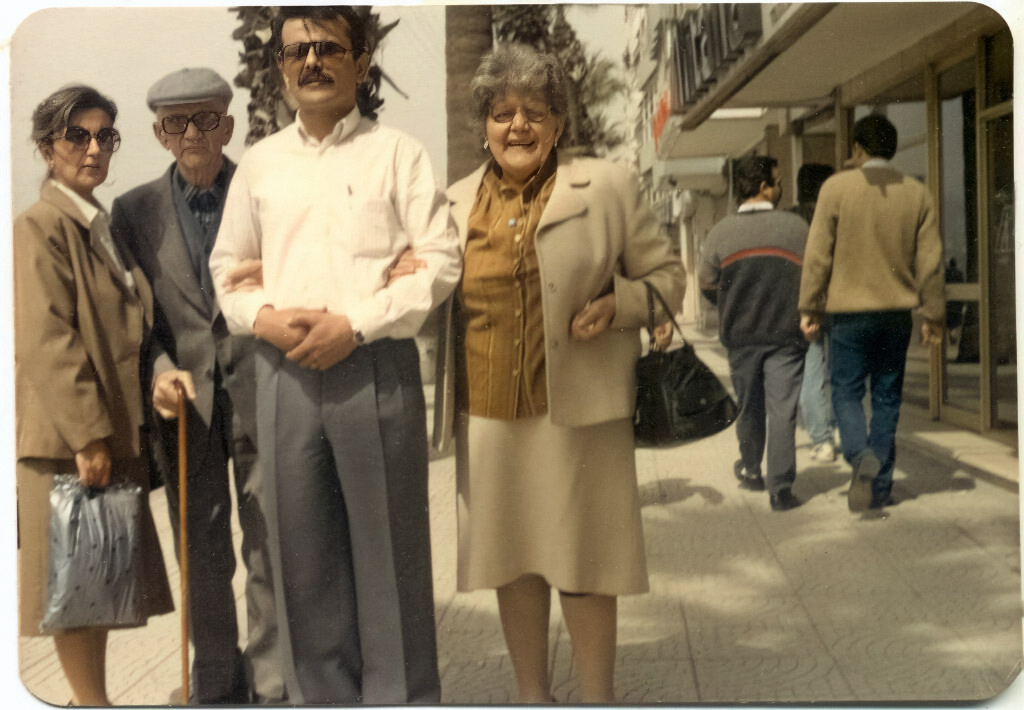
Bu görüntü, birçok kişinin Photoshop’un ‘Fotoğraf restorasyonu’ filtresinden geçireceği görüntü türünü oldukça temsil etmektedir. Soluk, grenli ve yüzlerin netlik dışında olan, normalde düzeltmek için saatler harcamak gerekitirecek türnden bir görüntü.
Bir kronometre başlattım ve etkileyici bir şekilde, Photoshop’ta açtıktan neredeyse tam 60 saniye sonra ‘sonrası’ görüntü oluşturuldu. Daha keskin, daha net, yüzlerlerdeki bulanıklıklar yok oldu… inanılmaz derecede memnuniyet verici. Tam olarak bitmedi, tartışırım – konunun yüzü biraz rahatsız edici, AI tarzı bir parıltıya sahip ve bu çok fotoğrafik değil.
Sorun şu ki, yüzün oldukça yoğun bir düzeyde dijital parazite maruz kalması, öznenin geri kalanının kendi haline bırakılmasıdır. Bu, yüzün gerçekten ortaya çıktığı anlamına gelse de, görüntüye biraz daha incelik kazandırmak için biraz daha fazla çalışma gerekiyor. ‘Yüzü geliştir’ kaydırıcısını kısmak yardımcı olur, ancak elbette efekti biraz daha az etkileyici hale getirir.
Fotoğraf 3
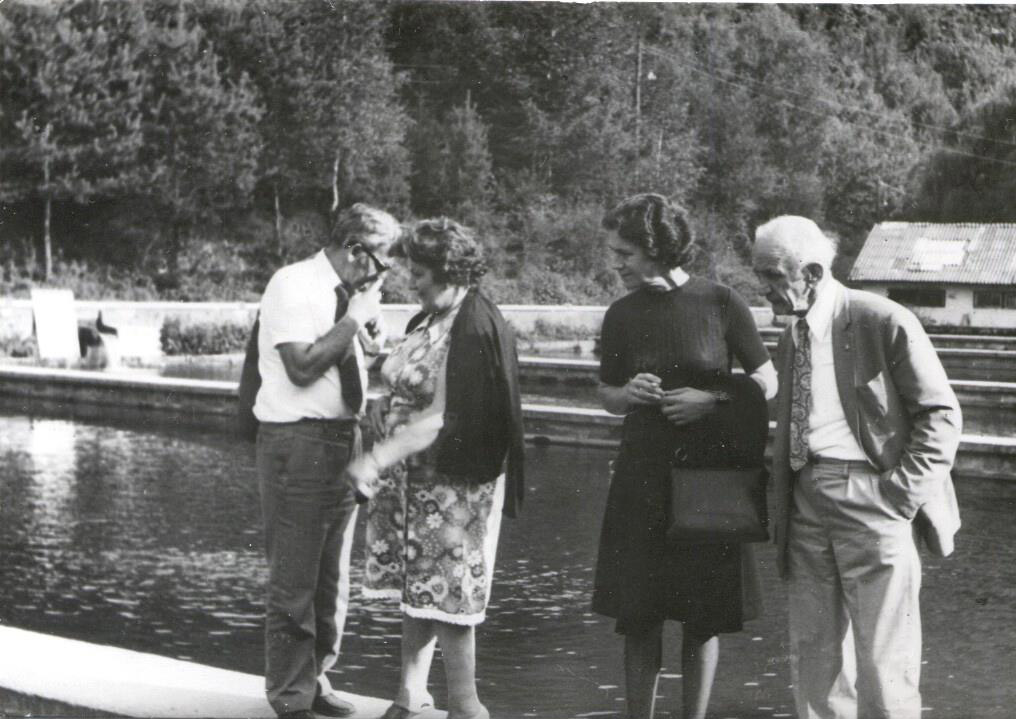
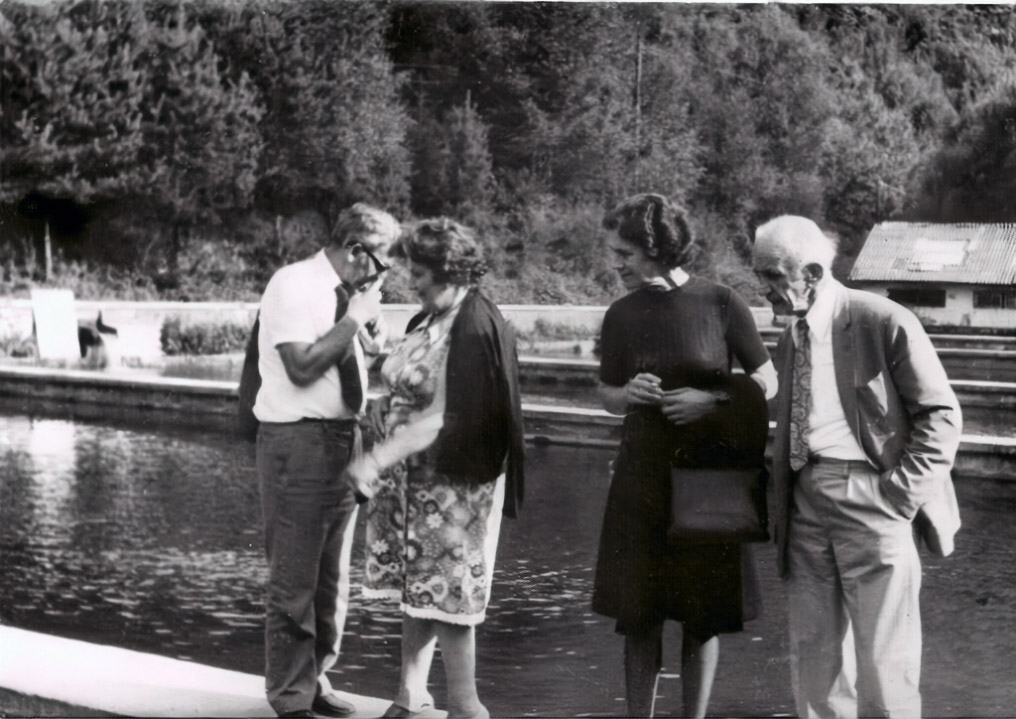
Photoshop’un ‘Fotoğraf Restorasyonu’ filtresinden alınan bu çıktıda etkileyici olan şey, orijinal görüntüde bulunan sorunları filme alınırken düzeltmeye başlaması, yıllar içinde baskıda ortaya çıkan sorunları boşverin.
Kamera tarafından yakalanan hafif hareket bulanıklığı düzeltildi ve solma da sağlıklı bir kontrast dozuyla yakalandı. Otomatik çizik azaltma (burada 10’a ayarlanmıştır) görüntüdeki neredeyse tüm kırışıklıkları iyileştirmiştir – ancak resmin altına doğru tahliye ızgarası üzerinde bazı kalıntılar gözden kaçmış olsa da, aynı zamanda fotoğraftaki nesnenin giysilerindeki kırışıklığı gidermiştir. kolunun bedeniyle birleştiği yerin solunda.


Netlik ve yüz düzeltme becerisi açısından, bu, harcanan zaman için şaşırtıcı derecede etkileyici bir sonuçtur.
Karar
Burada iyi haberler ve kötü haberler var. Kötü haber şu ki, ailenin atanmış Photoshopper’ıysanız, çok daha fazla iş almak üzeresiniz, çünkü ‘Fotoğraf Restorasyonu’ filtresinin yapabileceği sonuçlar gerçekten çok etkileyici.
İyi haber şu ki, bu sonuçları geçmişteki her kırışık, kırışık ve ‘mercek kapağı hala açık’ etiket kalıntısını zahmetli bir şekilde klonlamak için harcayacağınız zamanın tam anlamıyla çok kısa bir sürede elde edebilirsiniz.
Bazıları için, ‘Fotoğraf Restorasyon’ aracının sonuçları kutudan çıkar çıkmaz gayet iyi olacak ve onu bir Photoshop eylemine yüklemeyi ve mükemmel kalitede sonuçlar veren taramalarla dolu bir klasöre yerleştirmeyi hayal edebiliyorum.
Bazı durumlarda, daha fazla dikkat etmeye değer olabilir – bazı test görüntülerinde görüntünün yalnızca düzenlenmesini istediğim kısımlarını maskelemeye çalıştım ve ardından görüntünün geri kalanını daha sonra manuel olarak düzenledim. Bu açıkça daha uzun sürer, ancak daha ince dişli sonuçlar verir.
O zaman bile, ‘Fotoğraf Geri Yükleme’ filtresi, görüntü restorasyonu için çok kaliteli, hızlı bir başlangıç noktası sağlar. AI fotoğraf düzenleme nihayet iyi geldi.
Yazar: Ethem Onur Parlar